' Windows'u Yapılandırmaya Hazırlanma 'Yüklenecek yeni güncelleştirmeler olduğunda veya bir kullanıcı yeniden yüklerken veya temiz bir Windows yüklemesi yaparken Windows 7 ve 10'da' takılı kalmış veya çok uzun süre görünüyor. Sorun genellikle bozuk güncelleme dosyalarından veya dosyaların bütünlüğünün değiştirilmesinden kaynaklanır.

Windows'u Yapılandırmaya Hazırlanma
Sebepler
Altta yatan nedenleri bulduk:
- Kayıp dosyalar: Bazı durumlarda, güncellemedeki bazı dosyalar eksik olabilir veya hatanın tetiklenmesi nedeniyle yükleme işlemi sırasında bozulmuş olabilir. Ayrıca, Windows'u yüklerken, kurulumun bazı dosyaları atlaması veya bir güç dalgalanması nedeniyle kesintiye uğraması ve bu, tüm dosyaların düzgün şekilde yüklenmesini engellediği bir olasılıktır.
- Disk hatası: Bazı disk hatalarının kurulumun Windows'u doğru bir şekilde kurmasını engellemesi ve kurulum işleminin etkin bir şekilde tamamlanamaması da mümkündür. Disk Hataları, düzensiz disk kaynaklarından veya bozuk günlük dosyalarının varlığından kaynaklanabilir. Bu Disk Hataları, tüm Disk Kaynağını etkileyebilir ve kurulum sorunlarına neden olabilir.
- Aksaklık: Bazen, Windows kurulumu sırasında kurulum kısmı, belirli bir noktada takılıp kalabileceği için aksayabilir. Bu aksaklık bir takım nedenlerden kaynaklanabilir ve kolayca giderilebilir.
Ön Çözüm Türü:
Bu sorunu çözmeden önce gerçekten oturum açma ekranına gidip hesabımızı kullanabilmemiz önemlidir. Öncelikle, aşağıdaki kılavuza geçmeden önce en az 30 dakika beklemeniz önemlidir. Çoğu zaman, Windows'un temel hizmetleri kurması ve önemli özellikleri yüklemesi çok zaman alabilir. Bu işe yaramazsa, bilgisayarınızın güç düğmesini basılı tutmanız önerilir, böylece ' Yapılandırmaya Hazırlanıyor ”Ekranından veya tuşuna basabilirsiniz 'Ctrl' + 'Her şey' + 'Of' acil durum ayarlarını açmak için ve 'Güç' düğmesini seçin ve 'Tekrar başlat' seçeneği. Bundan sonra, bilgisayarı başlatmak için güç düğmesine tekrar basın. Emin olun. 'Windows'u başlatın Normalde' pencerelerin normal şekilde başlaması ve ardından oturum açma işlemine devam etme seçeneği. ' Yapılandırmaya Hazırlanıyor ”Ekranı tekrar görünebilir ancak sonunda kaybolur ve Windows'un herhangi bir hata olmaksızın doğru şekilde kurulmasını sağlamak için bazı adımların atılması gerekir.
Windows'u Yapılandırmaya Hazırlık Nasıl Onarılır
1.Çözüm: SFC Taraması Çalıştırma
Bir SFC taraması sürücüler, imza veya diğer önemli bilgisayar dosyalarıyla ilgili herhangi bir sorunu kontrol edebilir ve tespit edebilir. Bu nedenle, bu adımda, Windows FIles ile ilgili bir sorun olup olmadığını belirlemek için bir SFC taraması yapacağız. Bunun için:
- Basın 'Pencereler' + 'R' Çalıştır istemini açmak için.
- Yazın 'Cmd' ve bas 'Vardiya' + 'Ctrl' + 'Giriş' sağlamakyönetici ayrıcalıkları.
- Aşağıdaki komutu yazın ve 'Giriş'.
sfc / scannow
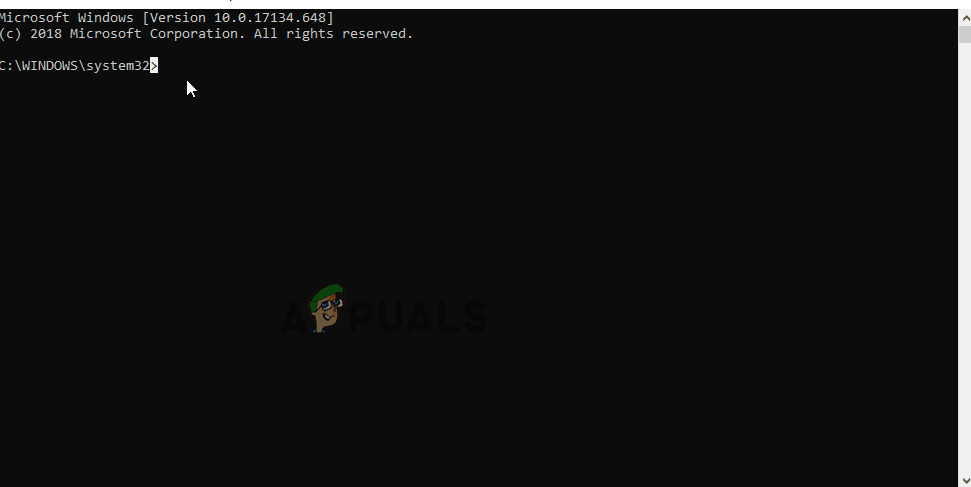
Komut istemine 'sfc / scannow' yazarak.
- Kontrol taramadan sonra sorunun devam edip etmediğini görmek için
2.Çözüm: ChkDisk Taramasını Çalıştırma
Bazı durumlarda, bilgisayarınızla ilgili herhangi bir Disk Hatası varsa, önemli yazılımların bilgisayarınıza yüklenmesi engellenebilir. Bu nedenle, bu adımda bir chkdisk taraması disk hatalarını tespit etmek ve ortadan kaldırmak için. Bunun için:
- Basın 'Pencereler' + 'R' Çalıştır istemini açmak için.
- Yazın 'Cmd' ve bas 'Vardiya' + 'Ctrl' + 'Giriş' yönetici ayrıcalıkları sağlamak için.
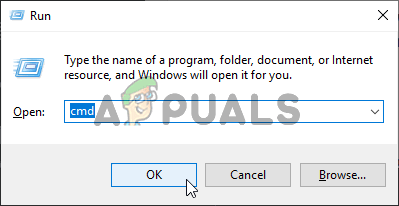
Komut İstemini Açma
- Aşağıdaki komutu yazın ve 'Giriş'.
chkdsk
- Taramanın tamamlanmasını bekleyin ve sorunun devam edip etmediğini kontrol edin.
3. Çözüm: Windows'u Güvenli Modda Güncelleme
Bu taramalar sorunu sizin için belirleyemiyorsa ve bilgisayarın hesabınızda oturum açması çok uzun sürüyorsa, bir temiz çizme ve herhangi birini devre dışı bırak üçüncü taraf Antivirüs Baştan sona. Bundan sonra aşağıdaki adımları izleyin.
- Bilgisayarı temiz önyüklemede başlattıktan sonra, 'Pencereler' + 'BEN' Ayarları açmak için düğmesine basın.
- Tıkla 'Güncelleme & Güvenlik' seçeneğini tıklayın ve 'Windows güncelleme' sol taraftaki seçenek.
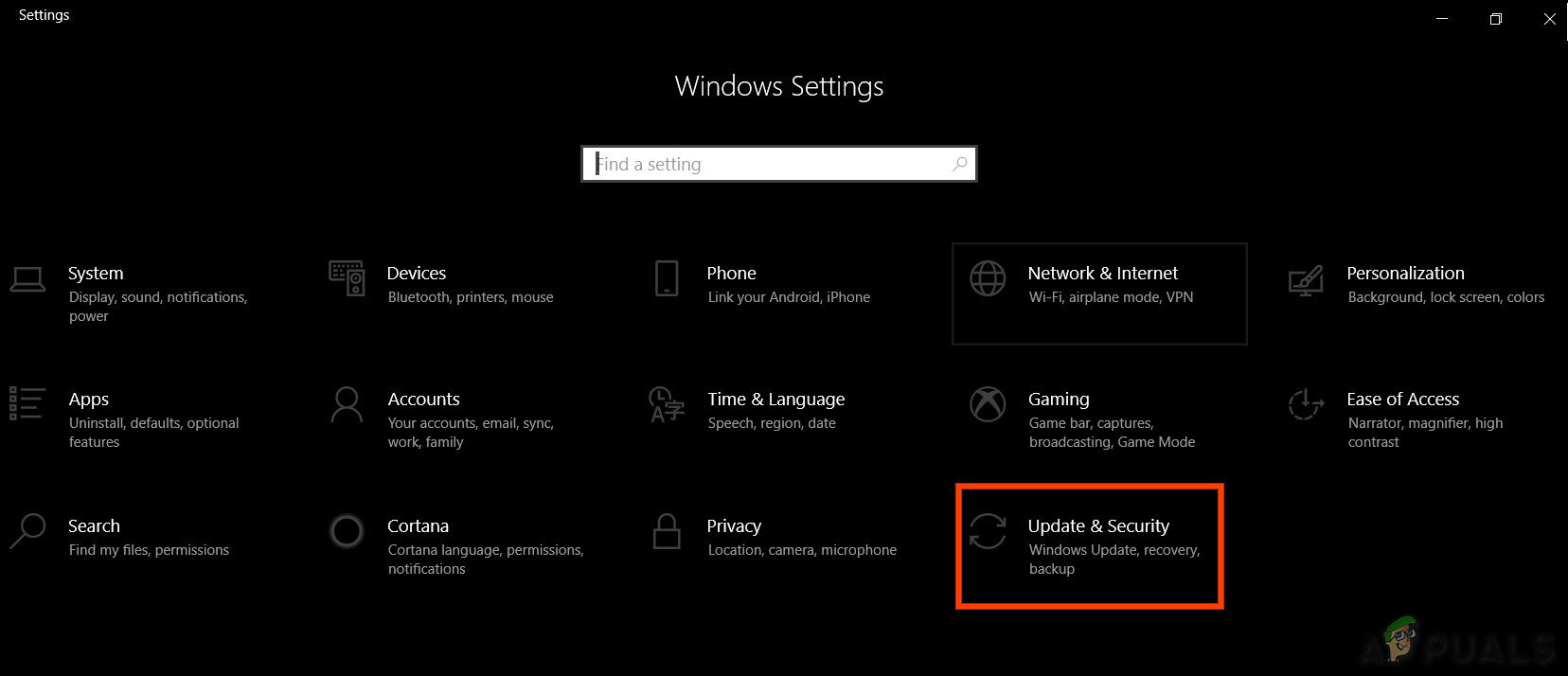
Windows Ayarlarında Güncelleme ve Güvenlik'e tıklamak
- Seçin 'Güncellemeleri kontrol et' seçeneğini belirleyin ve bilgisayarın yeni güncellemeleri taramasını bekleyin.
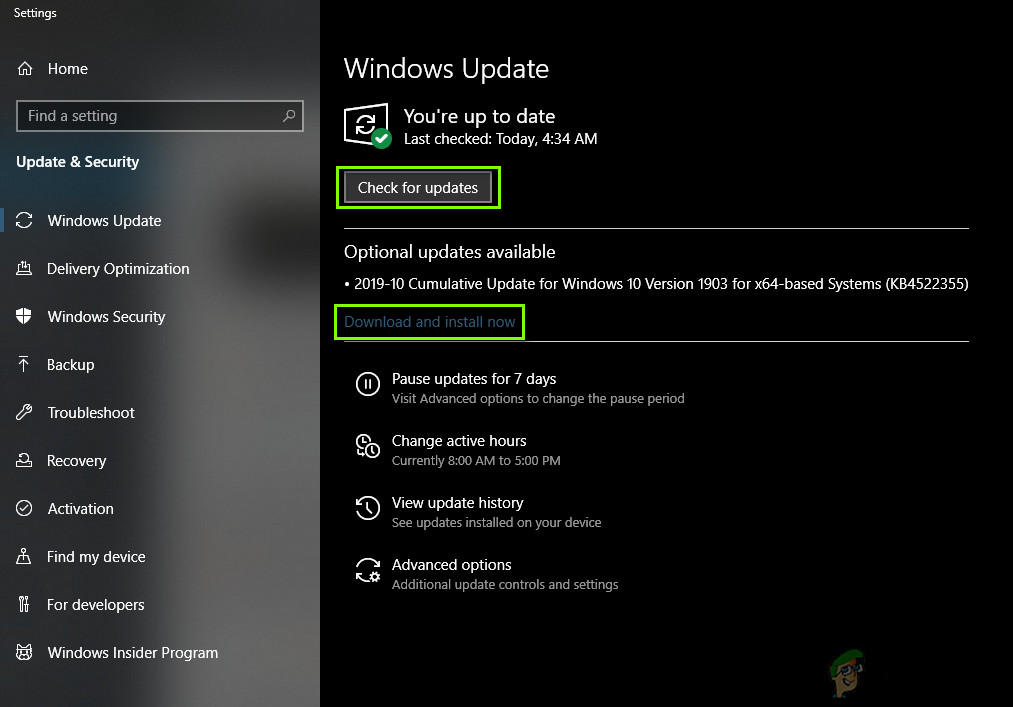
Güncellemeleri Kontrol Etme
- Tıkla 'Yüklemek' tarama bittikten sonra seçeneği.
- Kontrol güncellemelerin başarıyla uygulanıp uygulanmadığını görmek için.
Not: Güncelleme yüklenemezse, belirli bir güncellemeyi yüklerken sorunlarla karşılaşıp karşılaşmadığınızı kontrol edin ve kaldır o. Ayrıca, daha kararlı bir sürüm gönderilinceye kadar güncelleme sürecini erteleyebilirsiniz.
4.Çözüm: Sıfırlama Gerçekleştirme
Bazı durumlarda, Windows'ta oturum açamıyorsanız, yardımcı olup olmadığını kontrol etmek için bir Sistem Geri Yükleme işlemi gerçekleştirebilirsiniz. Bunu yapmak için:
- Bilgisayarı yeniden başlatın ve arka arkaya 'F11' başlangıçta anahtar.
- Bu, gelişmiş kurtarma seçeneklerini açmalıdır, 'Sorun Giderme' seçenek ve seçin 'İleri'.
- Gelişmiş seçeneklerde seçin 'Sistem Geri Yükleme' ve seçmek istediğiniz geri yüklemeyi tıklayın.
- Takip et ekranda geri yüklemeyi başlatmanızı ve tamamlanmasını beklemenizi ister.
- Kontrol geri yükleme tamamlandıktan sonra sorunun devam edip etmediğini görmek için.
Not: Sorunu bu şekilde çözemezseniz ve yine de güncellemeyi gerçekleştiremezseniz, tamamen Windows 10'un temiz kurulumu.
3 dakika okundu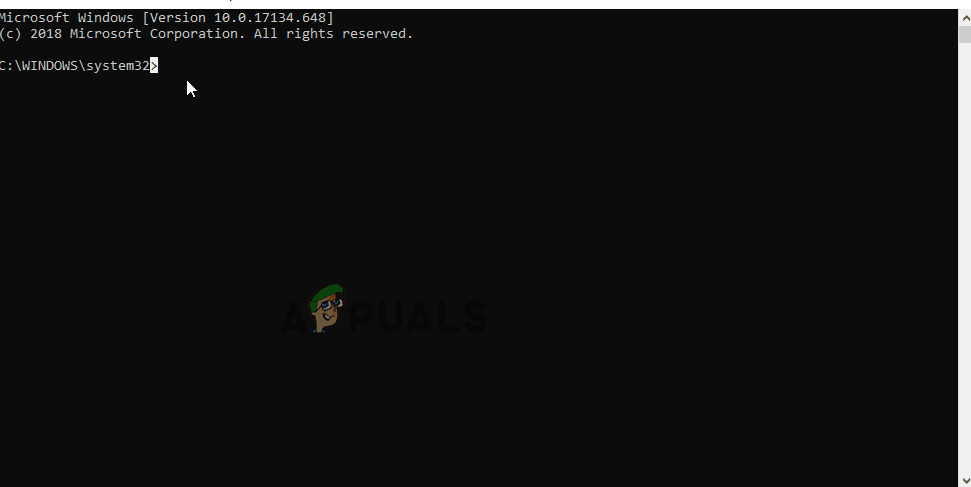
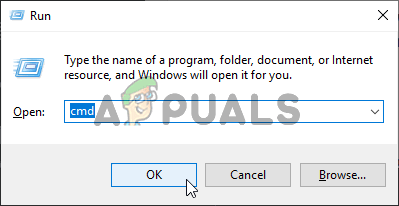
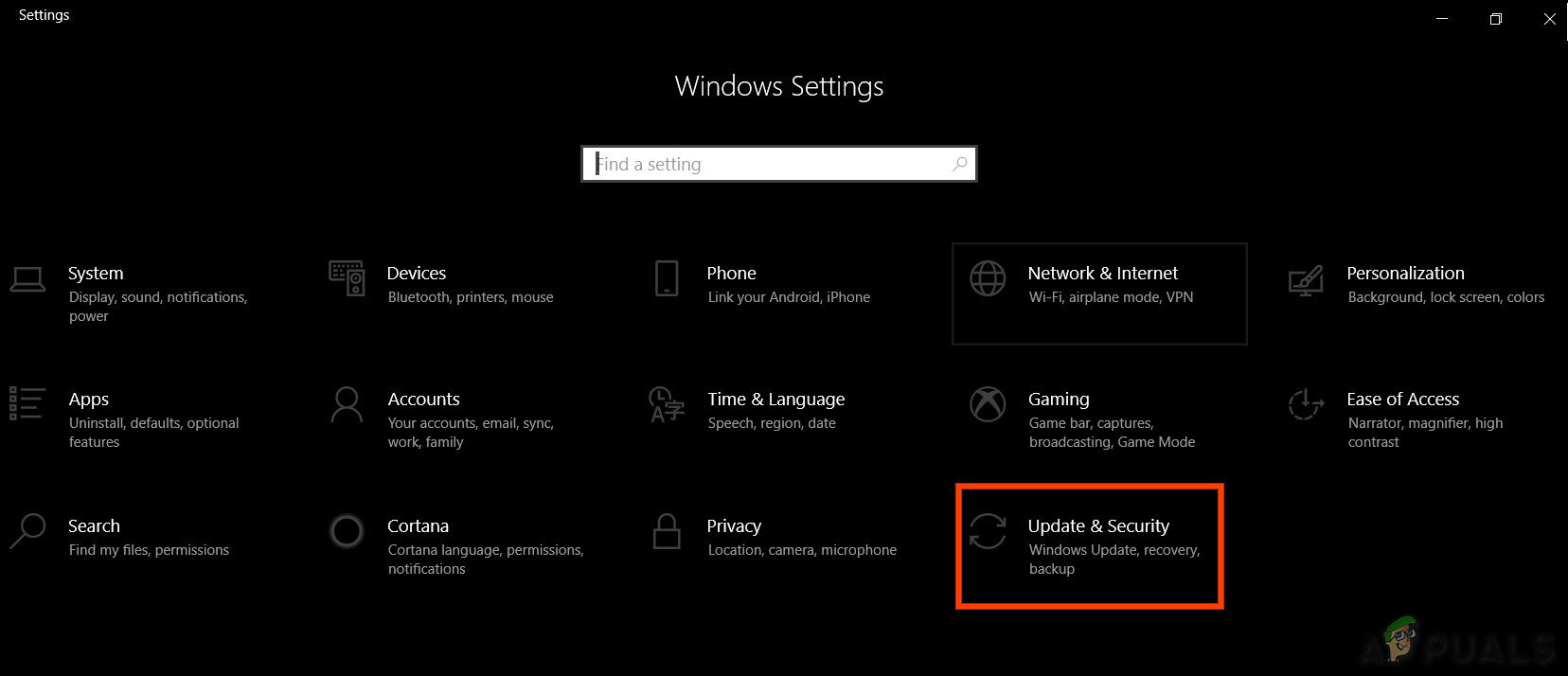
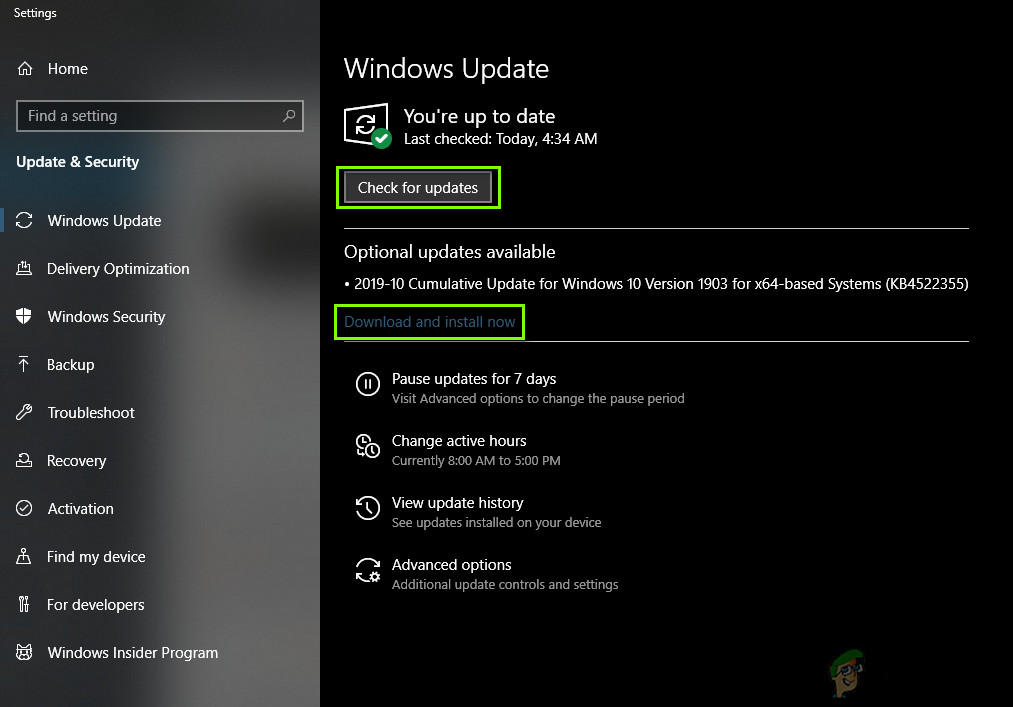








![[DÜZELTME] Cloudflare 'Hata 523: Menşe Ulaşılamıyor'](https://jf-balio.pt/img/how-tos/79/cloudflare-error-523.jpg)














